如何解除Word文档的文档保护
1、打开一个从网上下载来的Word学习资料,打开时不需要密码。仔细观察开始菜单下各菜单栏也没有呈灰色不可用状态。
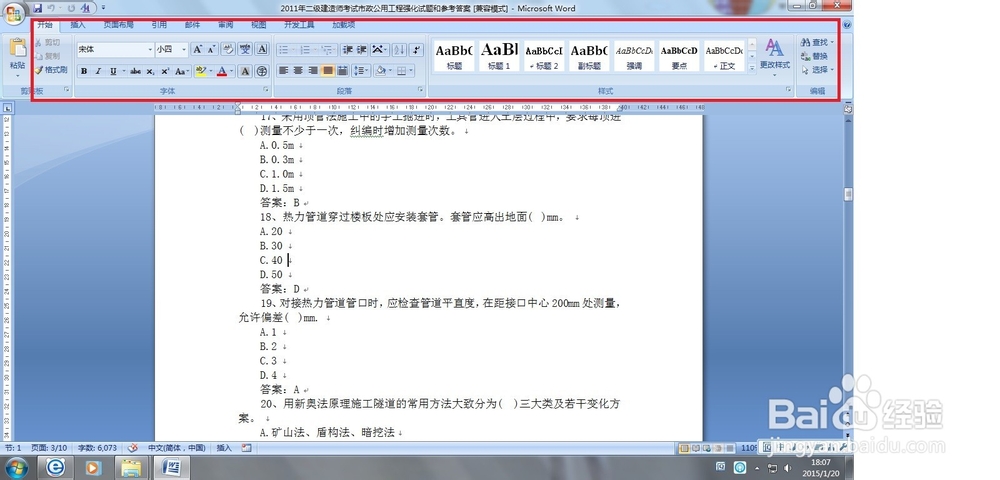
2、希望对全文进行字体调整,按下Ctrl+A进行全选,结果文档没有反应,这并不是键盘坏了,你可以在记事本下执行Ctrl+A操作,完全可以全选。
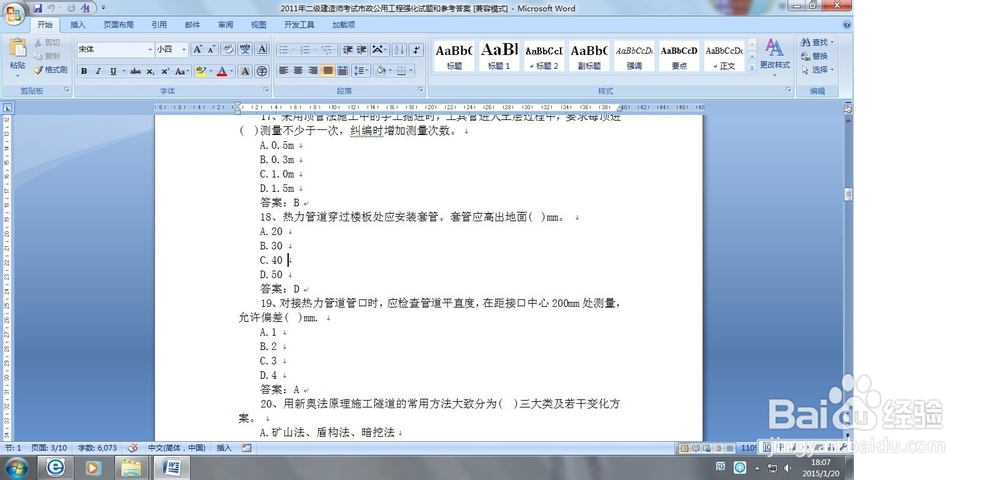
3、进入“开始”菜单下的“编辑”菜单栏,单击“选择”按钮,发现“全选”、“选择对象”命令为灰色不可用状态。
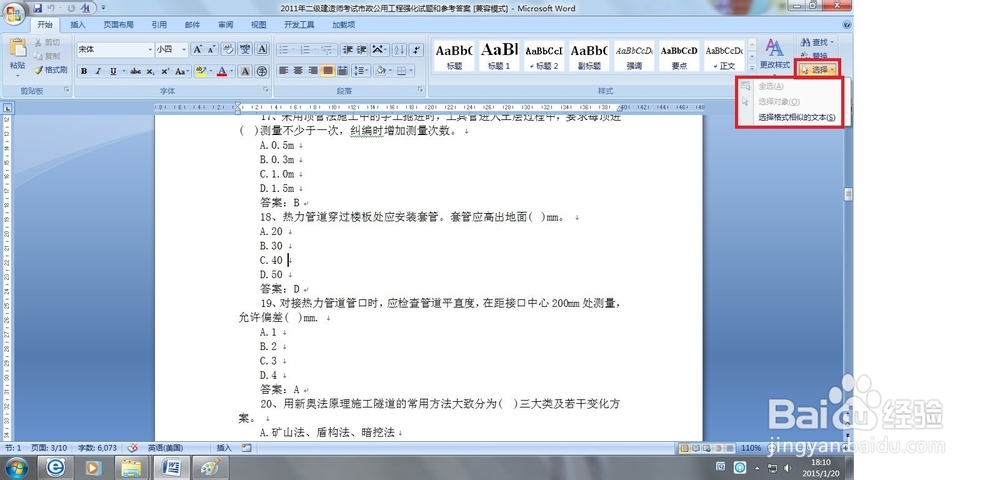
4、进入“审阅”菜单下的“保护”菜单栏,单击“保护文档”按钮,选择“限制格式和编辑”命令。
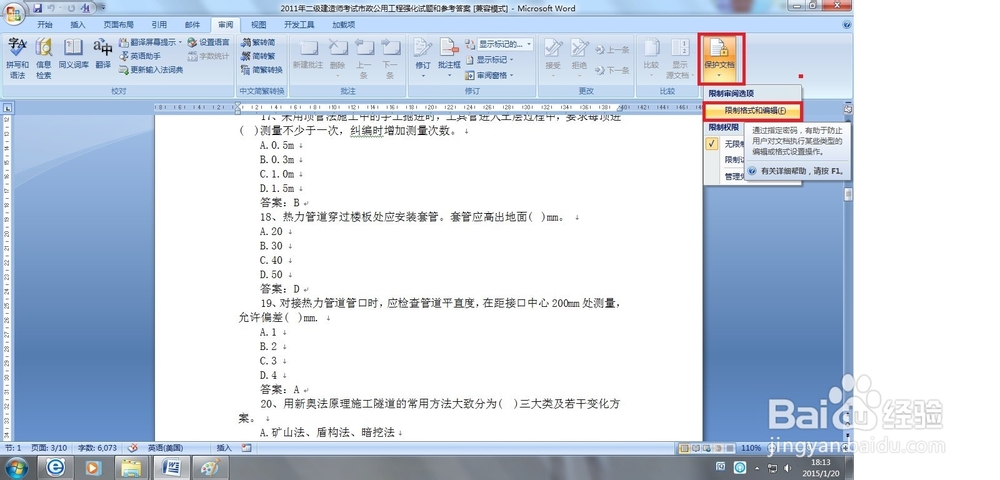
5、文档右侧出现一个“限制格式和编辑”窗口,显示该文档处于受保护状态。
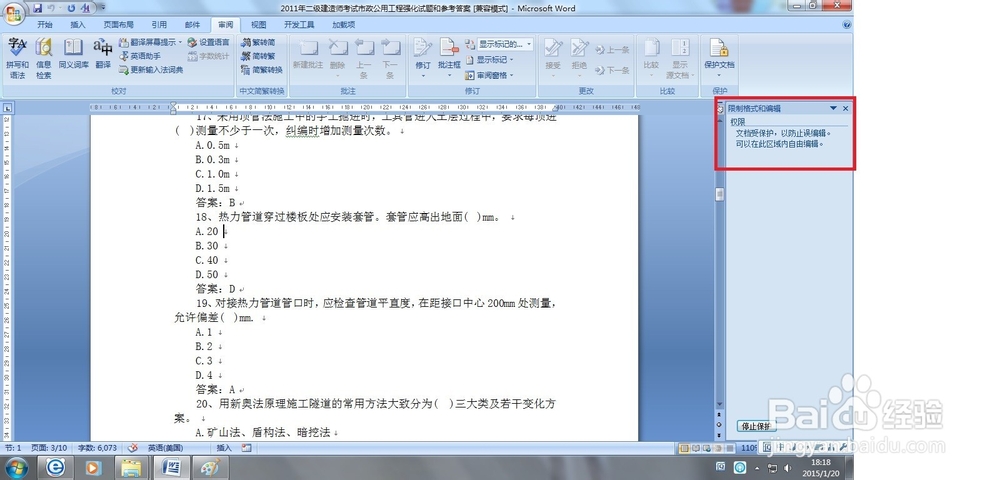
6、单击窗口下方的“停止保护”按钮,弹出对话框要求输入密码,没有密码不能解除文档保护。
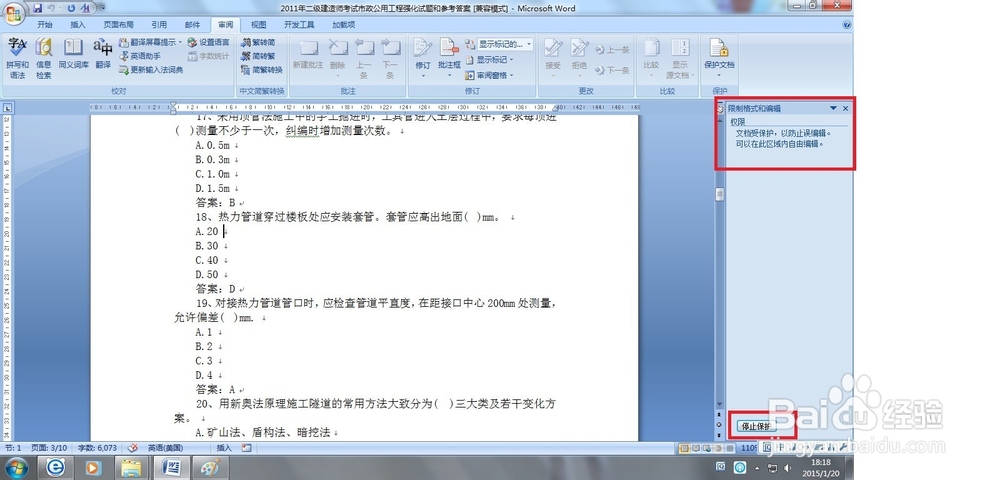

7、新建一个空白文档,并关闭该文档。

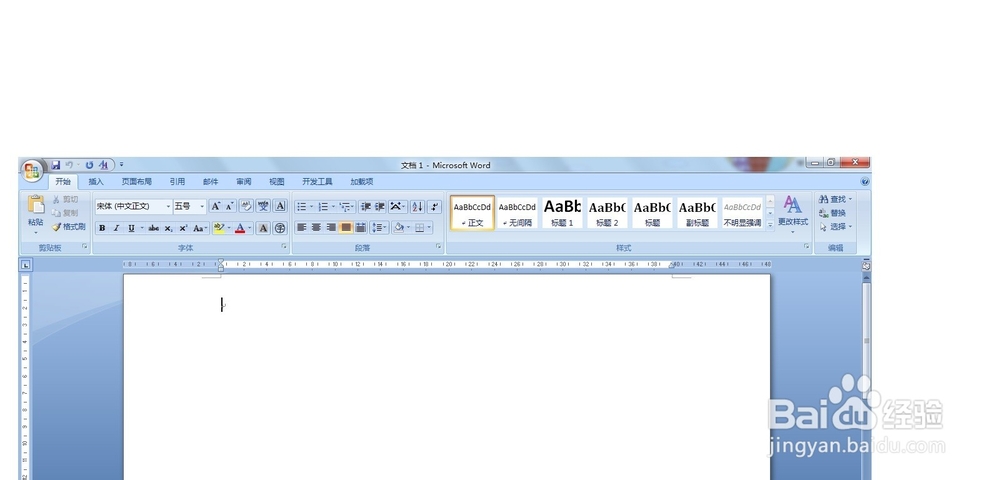
8、进入“插入”菜单,单击“文本”菜单栏中的“对象“按钮,选择”“文件中的文字”命令。

9、在弹出的对话框中选择被保护的文档,单击“插入”按钮。
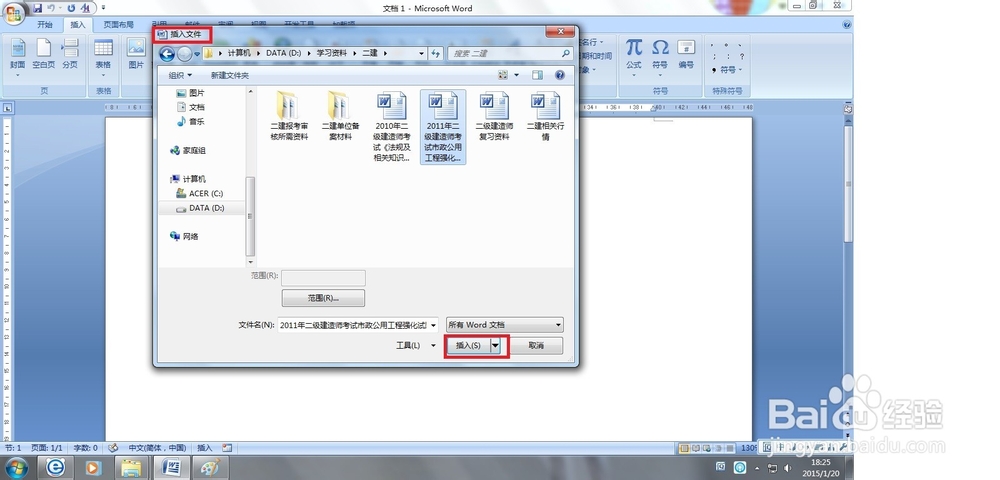
10、再回到“开始”菜单下的“编辑”菜单栏,单击“选择”按钮,发现“全选”、“选择对象”命令变得可用。同时按下Ctrl+A也可对文档进行全选操作。
然后单击保存按钮,改名保存该文档即可
至此文档保护被解除。

声明:本网站引用、摘录或转载内容仅供网站访问者交流或参考,不代表本站立场,如存在版权或非法内容,请联系站长删除,联系邮箱:site.kefu@qq.com。
阅读量:47
阅读量:37
阅读量:74
阅读量:104
阅读量:35